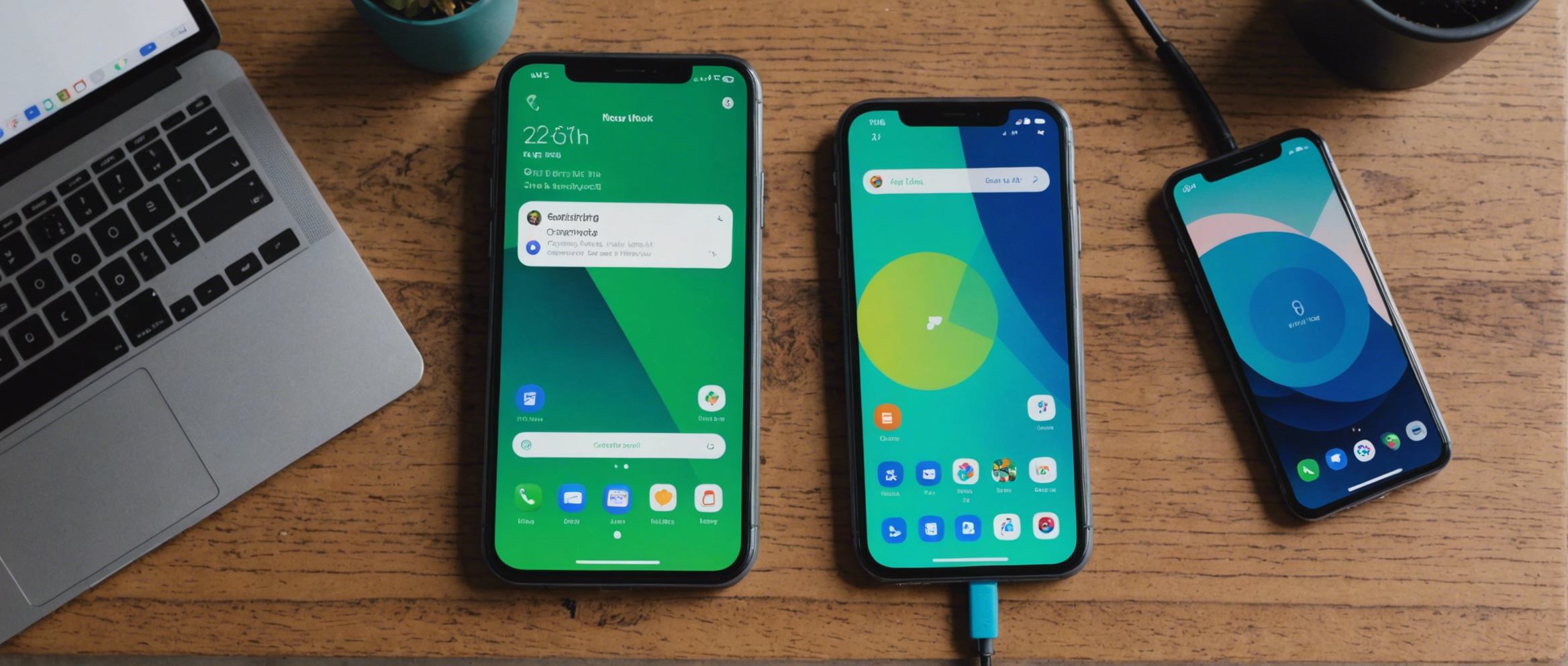Когда вы переходите с телефона Android на iPhone, важно перенести все данные, чтобы не потерять важную информацию. Этот процесс может показаться сложным, но с помощью правильных инструментов и инструкций он становится достаточно легким.
1. Подготовка к переносу данных
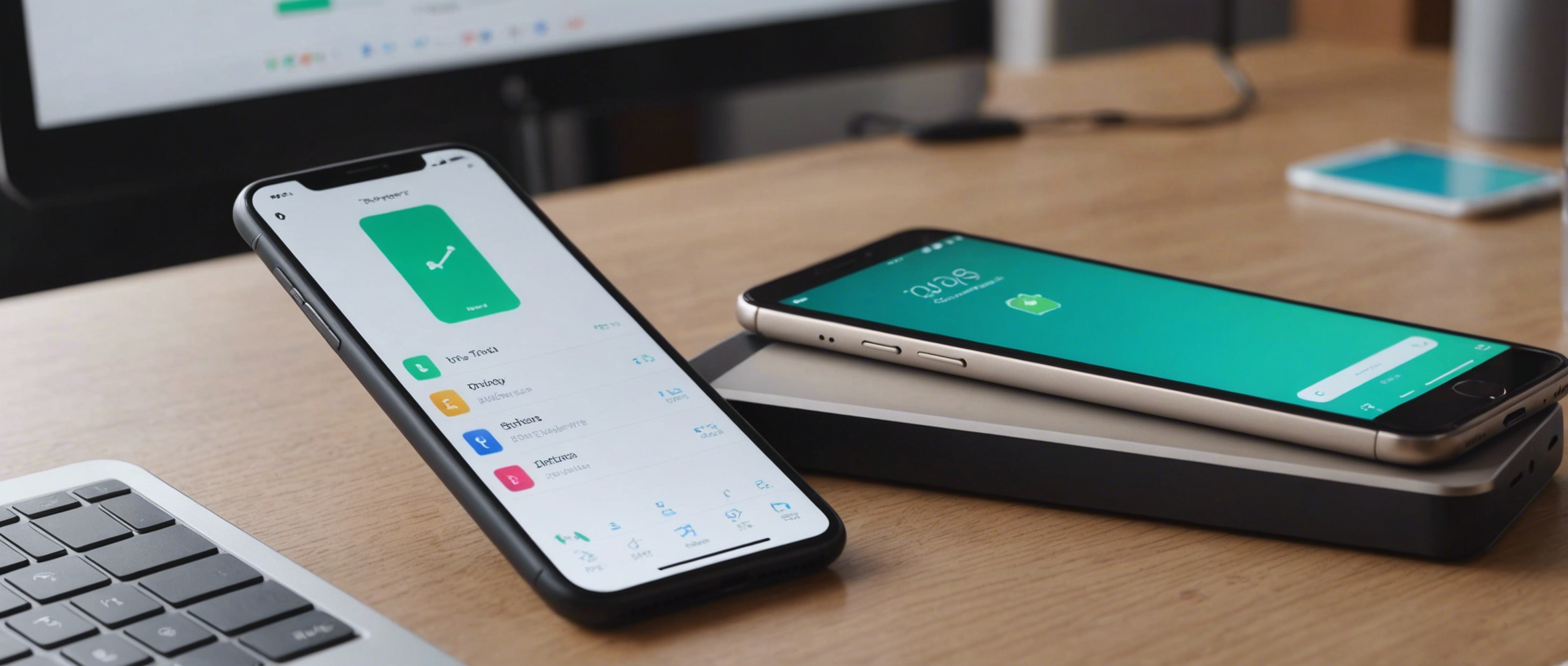
Перед началом переноса данных убедитесь, что у вас есть все необходимое оборудование и инструменты. Вам потребуются:
- Оба устройства (Android и iPhone)
- Доступ к Интернету через Wi-Fi
- Приложение Move to iOS
Убедитесь, что оба устройства заряжены и подключены к одной сети Wi-Fi. Также рекомендуется обновить операционные системы до последних версий.
2. Установка и настройка Move to iOS
Приложение Move to iOS разработано Apple специально для облегчения процесса переноса данных. Оно позволяет переносить контакты, сообщения, фотографии и многие другие данные. Чтобы установить приложение:
- Скачайте Move to iOS из Google Play Store на телефон Android.
- Запустите приложение на обоих устройствах. На iPhone выберите опцию переноса данных с Android.
- Следуйте инструкциям на экране, чтобы получить специальный код для подключения устройств.
3. Перенос контактов и сообщений
Контакты и сообщения зачастую являются наиболее важной информацией. Приложение Move to iOS автоматически перенесет эти данные. Для ручного переноса:
- Экспортируйте контакты из книги адресов на Android в формате .vcf
- Импортируйте .vcf файл на iPhone через приложение «Контакты»
- Сообщения можно перенести через email или специализированные приложения
Перенос с помощью Move to iOS гораздо удобнее и проще.
4. Перенос фотографий и видео
Фотографии и видео можно перенести автоматически с помощью Move to iOS, но можно и вручную. Для этого:
- Подключите телефон Android к компьютеру с помощью USB-кабеля
- Скопируйте нужные файлы на компьютер
- Подключите iPhone и перетяните файлы через программы, такие как Photos или iTunes
Также можно использовать облачное хранилище, например Google Photos или iCloud, для синхронизации мультимедийных данных.
5. Перенос приложений и учетных записей
Приложения не переносятся автоматически, их необходимо будет заново скачать из App Store. Учетные записи и пароли можно перенести следующим образом:
- Скачайте все необходимые приложения на iPhone
- Для переноса паролей используйте iCloud Keychain или другую аналогичную программу
- Переподключите все учетные записи вручную, используя те же пароли и логины
Этот процесс займет некоторое время, но обеспечит доступ ко всем необходимым данным на новом устройстве.
Итог
Перенос данных с Android на iPhone стал проще благодаря приложениям, таким как Move to iOS. Следуя этим шагам, вы сможете без проблем перенести все важные данные. Убедитесь, что все подготовлено, установите Move to iOS, и следуйте инструкциям.
Часто задаваемые вопросы
1. Можно ли перенести приложения с Android на iPhone?
Нет, приложения нужно будет заново скачать из App Store.
2. Переносит ли Move to iOS пароли и учетные записи?
Приложение Move to iOS не переносит пароли и учетные записи; их нужно ввести вручную.
3. Можно ли использовать другие приложения для переноса данных?
Да, существует множество альтернативных приложений, таких как Google Drive или облачные сервисы.
4. Переносит ли Move to iOS мультимедийные файлы?
Да, Move to iOS переносит фотографии и видео наряду с другими данными.
5. Нужно ли обновлять операционные системы перед переносом данных?
Да, рекомендуется обновить до последних версий для совместимости и безопасности.